Festlegen eines Standardübergangs in Adobe Premiere Pro CS6
Jedes Mal, wenn Sie mit der Bearbeitung beginnen mit Premiere Pro CS6, hat das Programm einen festgelegten Standardübergang. Die Werkseinstellungen für das Programm verwenden Cross Dissolve als Standardübergang, der am häufigsten verwendet wird in Videobearbeitung. Was den Standardübergang von anderen Übergängen unterscheidet, ist, dass Sie über eine Rechtsklick-Verknüpfung in der Timeline darauf zugreifen können. Darüber hinaus können Sie die Dauer des Standardübergangs festlegen, um die Kontinuität in Ihrem Video zu gewährleisten Bearbeitung.
01
von 07
Einstellen des Standardübergangs
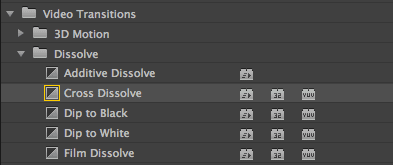
Der aktuelle Standardübergang wird im Menü der Registerkarte Effekte hervorgehoben. Dies wird, wie oben gezeigt, durch ein gelbes Kästchen links neben dem Übergang angezeigt. Überlegen Sie sich vor dem Ändern des Standardübergangs, welchen Übergang Sie in Ihrem Videoprojekt am häufigsten verwenden werden.
02
von 07
Einstellen des Standardübergangs
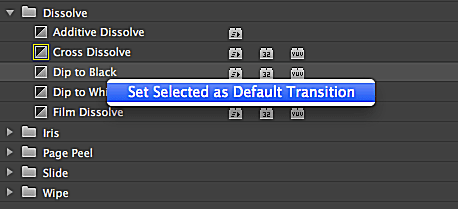
Um den Standardübergang festzulegen, klicken Sie mit der rechten Maustaste darauf im
03
von 07
Einstellen des Standardübergangs
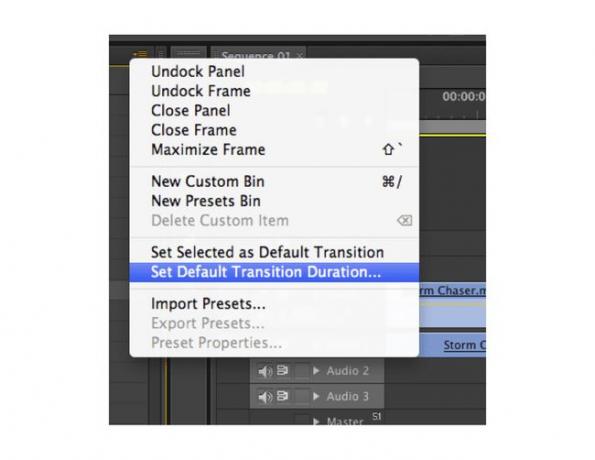
Sie können diese Funktion auch über das Dropdown-Menü in der oberen rechten Ecke des Projektfensters aufrufen.
04
von 07
Ändern der Standardübergangsdauer
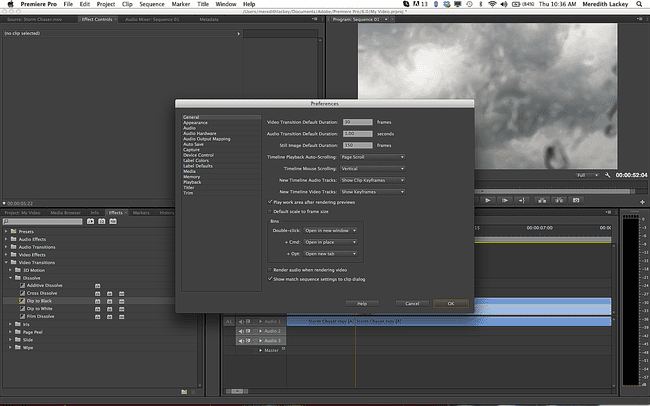
Sie können die Dauer des Standardübergangs auch über das Dropdown-Menü im Projektfenster ändern. Wählen Sie dazu Standard-Übergangsdauer festlegen, und das Fenster Einstellungen wird angezeigt. Ändern Sie dann die Werte oben im Fenster Einstellungen auf die gewünschte Dauer und klicken Sie auf OK.
Die Standarddauer beträgt eine Sekunde oder was auch immer der Frame-Größe Ihrer Bearbeitungszeitbasis entspricht.
05
von 07
Anwenden des Standardübergangs auf eine Sequenz
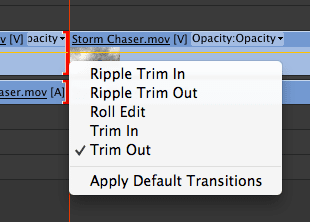
Es gibt drei verschiedene Möglichkeiten, den Standardübergang auf Ihre Sequenz anzuwenden: über das Sequenzfenster, die Hauptmenüleiste und durch Ziehen und Ablegen. Richten Sie zunächst die Abspielposition an der Stelle aus, an der Sie den Übergang anwenden möchten. Klicken Sie dann mit der rechten Maustaste zwischen den Clips und wählen Sie Standardübergänge anwenden. Wenn Sie mit verknüpftem Audio und Video bearbeiten, wird der Standardübergang auf beide angewendet.
06
von 07
Anwenden des Standardübergangs auf eine Sequenz
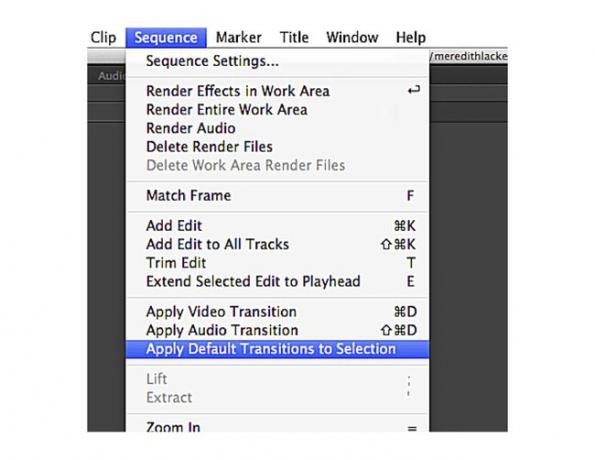
Um den Standardübergang über die Hauptmenüleiste anzuwenden, wählen Sie die Endposition für den Übergang im Sequenzbedienfeld aus. Dann geh zu Reihenfolge > Videoübergang oder -sequenz anwenden > Audioübergang anwenden.
07
von 07
Anwenden des Standardübergangs auf eine Sequenz
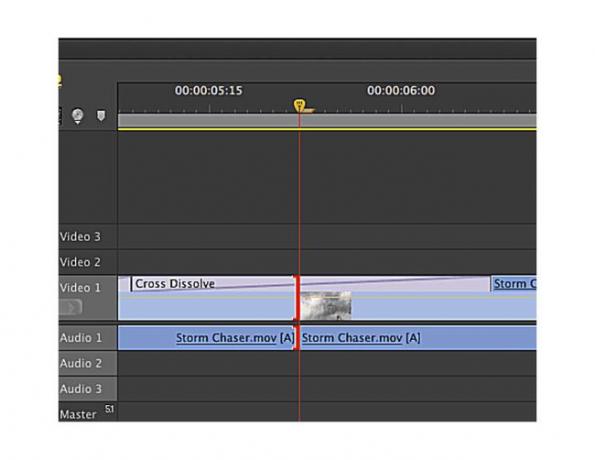
Sie können auch die Drag-and-Drop-Methode verwenden, um einen Standardübergang anzuwenden. Klicken Sie auf den Übergang auf der Registerkarte Effekte des Projektfensters und ziehen Sie ihn an die gewünschte Position in der Sequenz. Welche Methode Sie wählen, hängt davon ab, womit Sie sich am wohlsten fühlen. Das heißt, das Rechtsklicken auf die Videoclips in Ihrer Sequenz ist eine gute Angewohnheit, um Standardübergänge hinzuzufügen, da Sie so zu einem effizienteren Editor werden.
